苹果手机来电免提在哪里设置,苹果手机作为一款备受欢迎的智能手机品牌,其免提功能的设置在日常使用中起到了重要的作用,当我们在iPhone上接到来电时,有时候希望能够免去手持手机的不便,而选择使用免提功能进行通话。在iPhone上如何设置来电自动免提呢?接下来我们将详细介绍苹果手机来电免提的设置方法,帮助大家更加便捷地使用这一功能。
如何在iPhone上设置来电自动免提
具体步骤:
1.我们打电话的时候,是没法实现自动免提的。但是,可以通过功能键实现,如下图所示,按一下“免提”键就可以了。
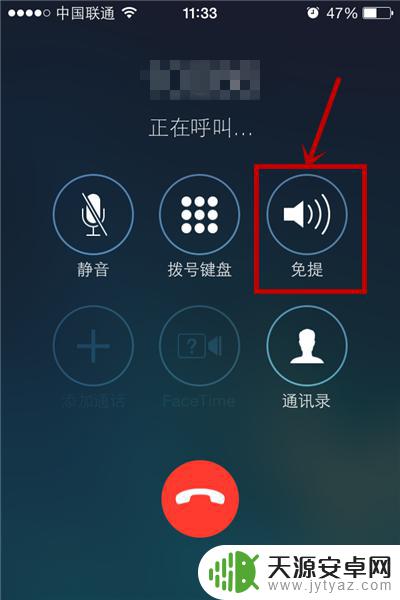
2.接下来,小编来教大家如何实现【来电自动免提】。打开手机,进入主页面,找到“设置”图标,点击进入。
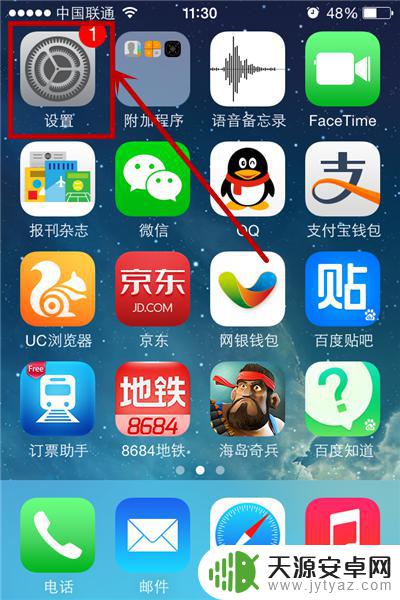
3.进入“设置”选项界面之后,手指向下滑动,找到通用“选项”。
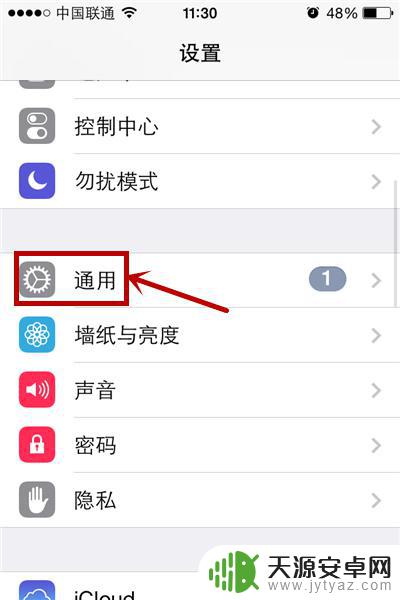
4.进入“通用”的界面之后,同样向下滑动,找到“辅助功能”选项。
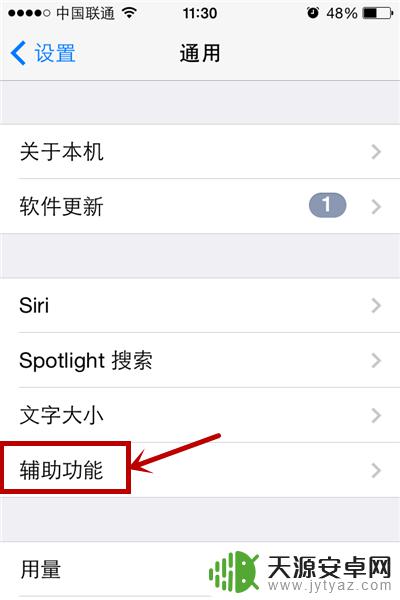
5.进入“辅助工能”选项之后,可以看到“来电”选项,点击进入。
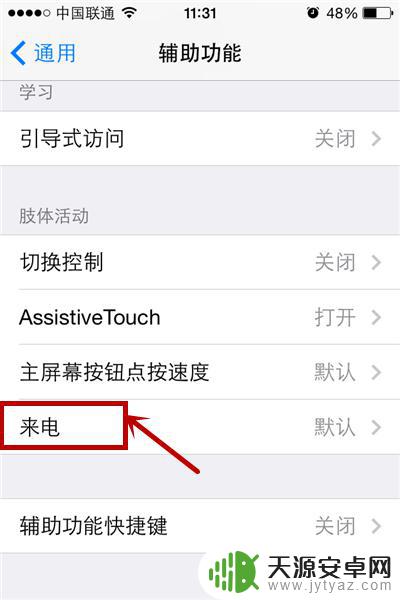
6.进入来电选项之后,可以看到是一个“默认”选项。这个其实就表示是默认关闭的,所以一般我们接电话都不是扬声的。
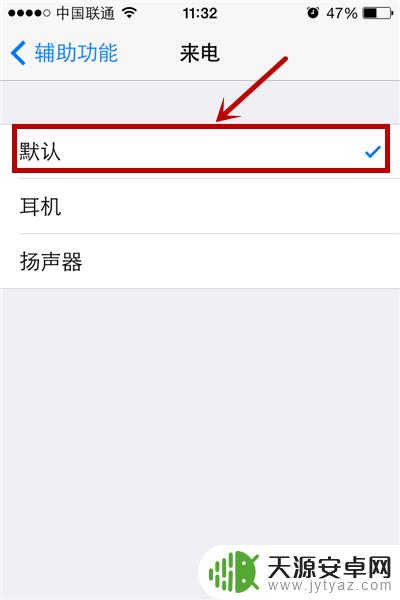
7.我们将这个选项更改为“扬声器”就可以啦,这样我们下次再接到电话的时候,就默认是接通扬声器的。
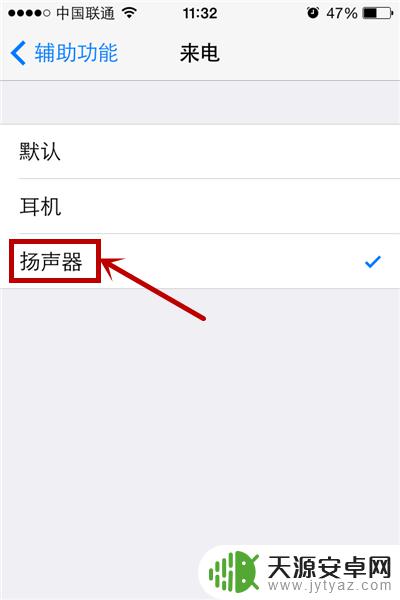
以上是关于在苹果手机上设置免提接听电话的全部内容,如果您遇到这种情况,可以按照本文所提供的方法来解决,希望对您有所帮助。









